Mijn Microsoft 365-e-mails doorsturen naar een ander e-mailaccount
Stel een doorstuuradres in voor je e-mailaccount van Microsoft 365 zodat binnenkomende berichten naar een ander e-mailaccount gaan, zoals Gmail of Yahoo. Als je e-mails doorstuurt, kan het je veel tijd schelen omdat al je e-mails op één account binnenkomen.
- Meld je aan bij je E-mail en Office-dashboard (gebruik je GoDaddy-gebruikersnaam en wachtwoord).
- Als je de eigenaar van het account bent, ga je naar een gebruiker en selecteer je Beheren. Anders ga je door naar de volgende stap.
- Als je een beheerder bent: selecteer aan de linkerkant Microsoft 365 Admin en daarna E-mail doorsturen in plaats van naar elke gebruiker te gaan. Selecteer Doorsturen toevoegen, kies een gebruiker (als je er meerdere hebt) en ga verder naar stap 4.
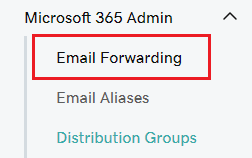
- In het gedeelte Beheren selecteer je Doorsturen.
- Verifieer onder Gebruiker de juiste gebruiker.
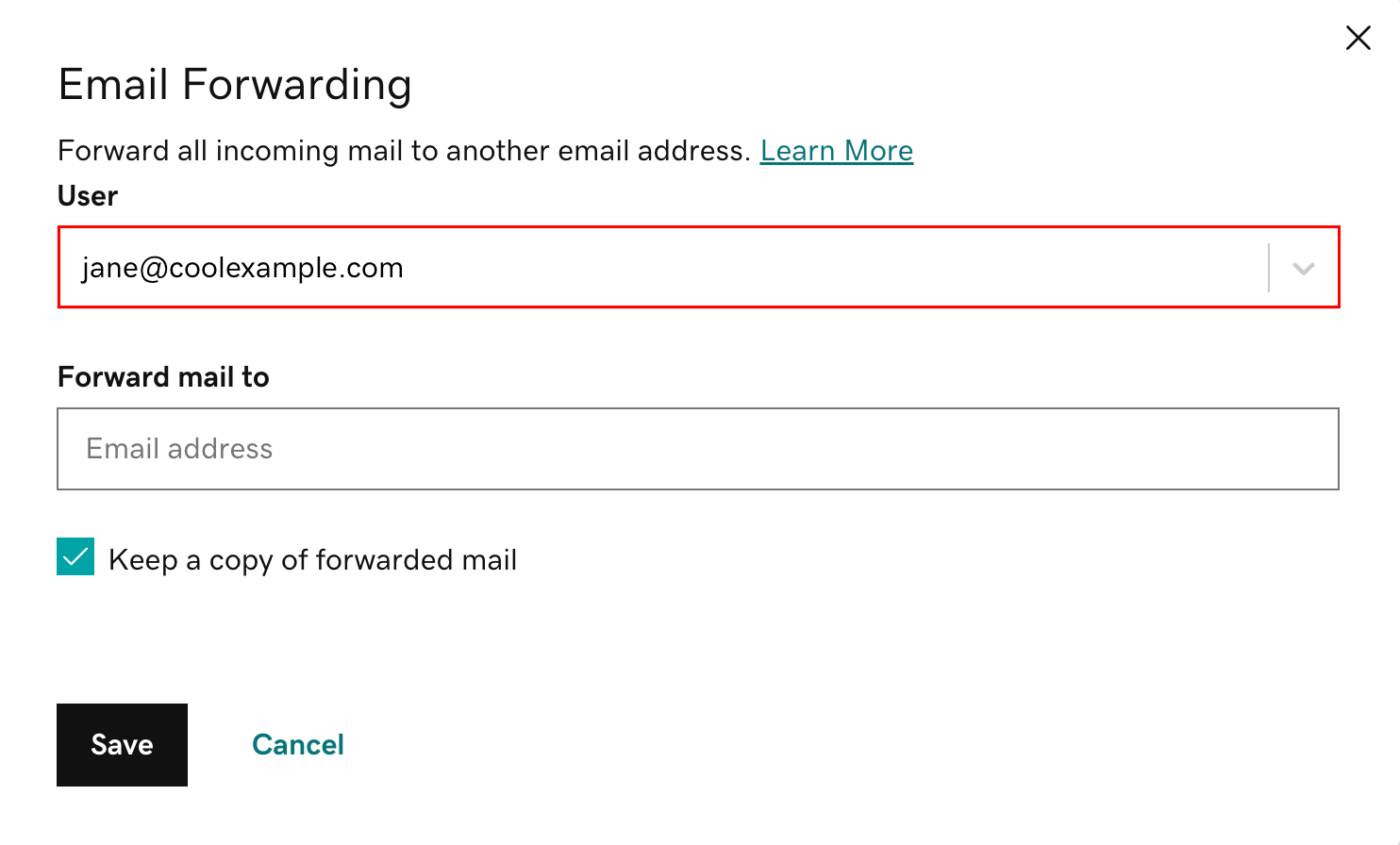
- Onder E-mail doorsturen naar voer je het e-mailadres in waar je de e-mails naar wilt doorsturen.
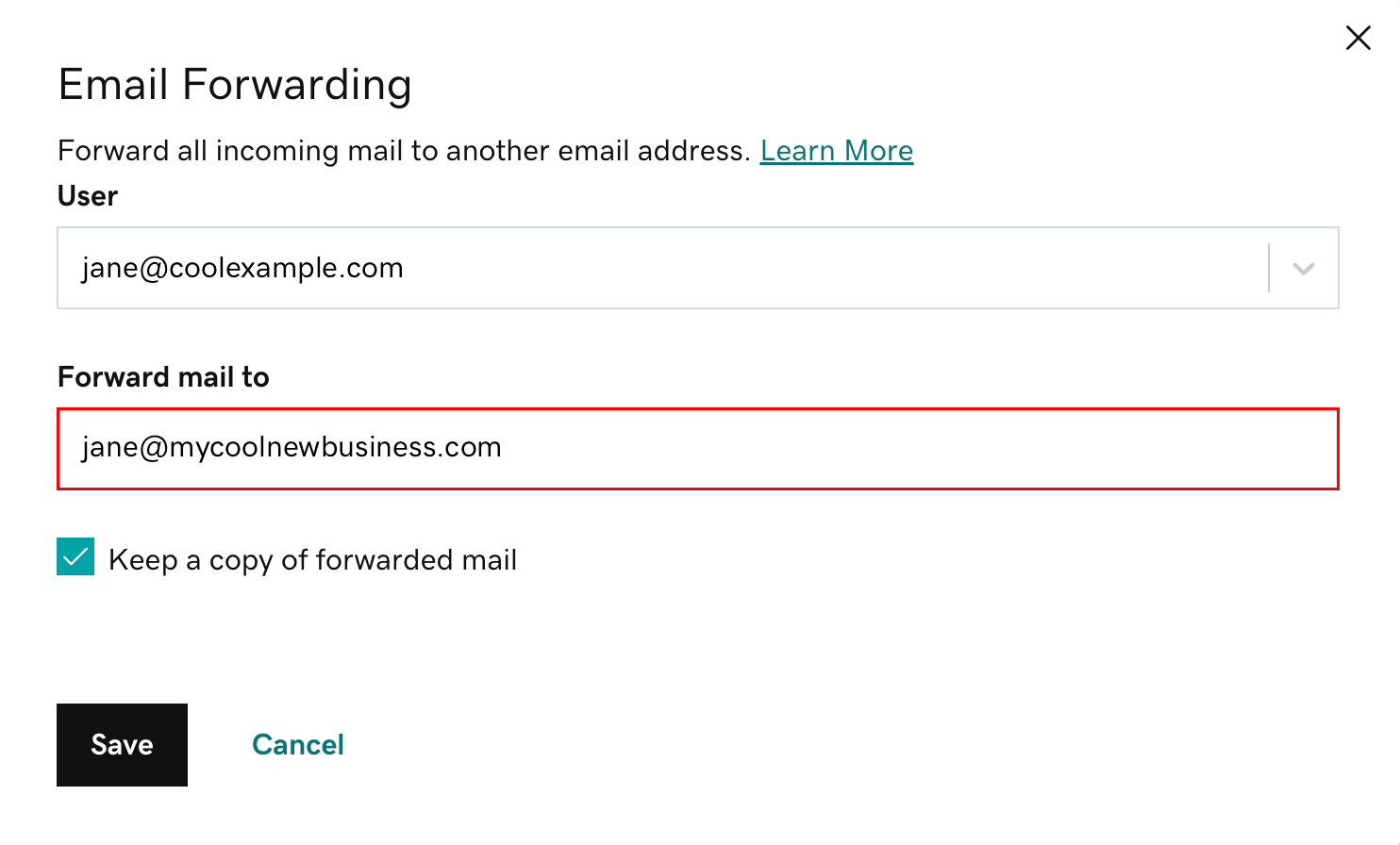
- (Optioneel) Als je kopieën van de e-mails wilt bewaren in je postvak, selecteer je het selectievakje naast Kopie van doorgestuurde berichten bewaren. Als je dit niet doet, worden berichten alleen doorgestuurd naar het opgegeven adres en worden er geen kopieën bewaard in het Microsoft 365-account.
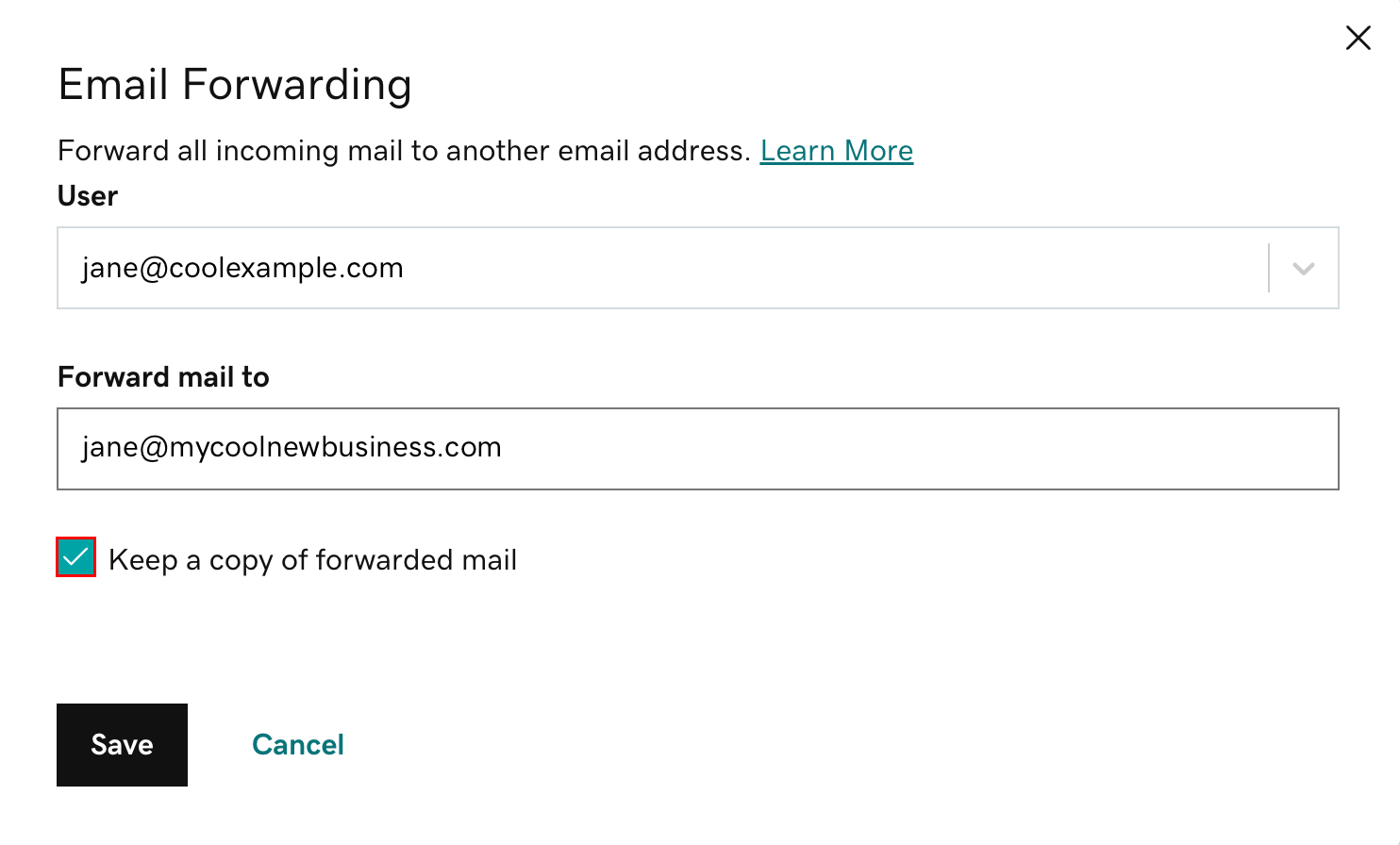
- Selecteer Opslaan. Je krijgt een bevestigingsbericht te zien en nieuwe berichten worden automatisch doorgestuurd naar het andere e-mailaccount. De beheerders en gebruiker ontvangen ook een e-mail wanneer doorsturen is toegevoegd.
Als je een foutmelding ziet, wacht dan een half uur en probeer het opnieuw. Gebruikers kunnen ook ontdekken hoe ze automatisch doorsturen kunnen inschakelen in Outlook op het web van Microsoft.
Als doorsturen is toegevoegd, kun je de functie bewerken of verwijderen.
- Als je een gebruiker bent: selecteer opnieuw Doorsturen om doorsturen te beheren.
- Als je een beheerder bent: selecteer Microsoft 365 Admin en selecteer daarna E-mail doorsturen. Klik naast elke gebruiker op
 bewerken of
bewerken of  verwijderen.
verwijderen.
Verwante stappen
- Als je berichten naar meerdere ontvangers wilt doorsturen, binnenkomende berichten automatisch naar een specifieke map wilt verplaatsen of ze een urgentieniveau wilt toewijzen, moet je inboxregels aanmaken.
- Stuur berichten in een ander e-mailaccount door naar je e-mail van Microsoft 365.